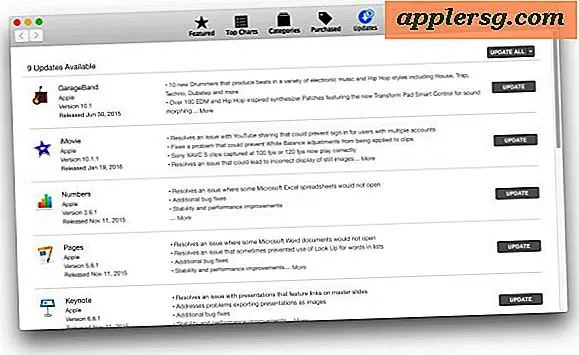Comment faire un livre photo avec Photoshop CS
Beaucoup de gens aiment partager les photos qu'ils prennent avec d'autres. Une façon de le faire qui vous permet également de rentabiliser votre travail est de créer un livre photo. Un livre photo est un groupe de vos photos disposées sur les pages d'un livre avec un texte descriptif ou d'accompagnement. Ce livre photo peut ensuite être chargé sur un site de publication à la demande pour la vente. Vous avez peut-être pensé que vous auriez besoin de consulter un professionnel pour assembler ce livre, mais si vous avez accès à Adobe Photoshop, vous pouvez rapidement créer vous-même une mise en page de livre photo de haute qualité.
Étape 1
Chargez les photos que vous souhaitez utiliser dans votre livre photo sur votre ordinateur. Vous devez les transférer directement depuis une source numérique comme un appareil photo ou une carte SD. Les images numérisées seront probablement de qualité bien trop faible pour être utilisées dans un livre. Enregistrez toutes les images dans un seul dossier sur votre ordinateur.
Étape 2
Esquissez vos idées pour chaque page de votre livre photo dans un carnet de croquis avant de commencer à travailler dans Photoshop. Vous souhaitez déterminer la mise en page des photos, ainsi que le contenu du texte et son emplacement.
Étape 3
Ouvrez Photoshop. Sélectionnez "Fichier" et cliquez sur "Nouveau". Dans la boîte de dialogue qui s'affiche, définissez la taille souhaitée pour les pages du livre. Nommez le document "page 1", modifiez la résolution à 300 et cliquez sur "OK".
Étape 4
Sélectionnez "Fichier" dans le menu et cliquez sur "Ouvrir". Dans la boîte de dialogue qui s'affiche, accédez à la première image et ouvrez-la. Utilisez ensuite les fonctions « Copier » et « Coller » sous « Édition » pour le placer dans le document « page 1 ». Répétez cette étape pour ajouter toutes les images de la page.
Étape 5
Sélectionnez l'outil "Texte" et utilisez-le pour ajouter le texte que vous souhaitez pour la page, en le plaçant où vous le souhaitez par rapport aux images. Sélectionnez "Fichier" et cliquez sur "Enregistrer".
Étape 6
Répétez les étapes 3 à 5 pour créer les autres pages de votre livre dans l'ordre.
Sélectionnez "Fichier", puis "Automatiser" et cliquez sur "PDF". Dans la boîte de dialogue qui s'affiche, sélectionnez les pages que vous souhaitez utiliser dans votre document PDF. Nommez le fichier PDF et enregistrez-le. Vous disposez maintenant d'un fichier PDF que vous pouvez soumettre à votre éditeur.